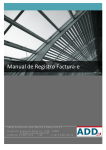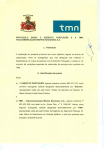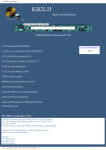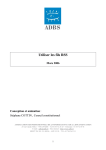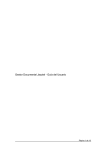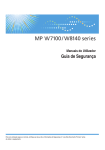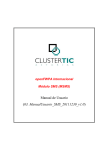Download manual de instalación
Transcript
Manual de Instalación A d d 4 u S o l u c i o n e s p a r a G e s t i ó n y D e s a r r o l l o S . L . D i r e c c i ó n : A n a s t a s i o N i e t o 1 1 – O 1 0 -‐ 2 8 4 0 0 C o l l a d o V i l l a l b a ( M a d r i d ) T e l é f o n o : 9 1 8 4 9 1 7 0 9 F a x : ( + 3 4 ) 9 1 . 8 5 1 . 4 0 . 4 4
Manual de instalación ÍNDICE
1. Pasos para la instalación de GestDoc en el servidor ................................................................. 3 1.1. Crear carpetas de instalación .................................................................................................. 3 1.2. Configurar ICa en el servidor ................................................................................................... 3 1.3. Servidor de Bases de Datos .................................................................................................... 4 1.3.1. Acceso DAO
4 1.3.2. Acceso SQL
5 1.3.3. AccesoWeb y GDRegistro
6 1.4. Proceso de arranque automático ............................................................................................ 6 1.5. Copiar ficheros en las carpetas de server ............................................................................... 6 1.6. Carpeta client dentro del servidor ............................................................................................ 7 1.7. Grupos de usuarios ................................................................................................................. 7 1.8. Permisos usuarios - carpetas .................................................................................................. 8 Pasos para instalar GestDoc en un puesto de usuario .................................................................... 10 1.9. Entramos como administrador ............................................................................................... 10 1.10. Como primer paso ejecutaremos RegHost.exe ................................................................... 10 1.11. Firewall ................................................................................................................................ 10 1.12. Ficheros ocx ........................................................................................................................ 10 1.13. Probamos gestdoc ............................................................................................................... 11 1.14. Instalar tipo de letra. ............................................................................................................ 11 1.15. Crear carpeta para PDFS .................................................................................................... 11 1.16. Instalar pdf creator ............................................................................................................... 11 1.17. GDFirmas ............................................................................................................................ 12 1.18. Impresoras de etiquetas ...................................................................................................... 12 2. Sistema de SMS y correo electrónico ....................................................................................... 13 2.1. GDMensajeria.exe ................................................................................................................. 13 2.1.1. Mensajería Web Movistar
13 2.1.2. Alvina Soluciones
13 2.1.3. Altiria Mensajería
14 2.2. Para los envíos de correo ...................................................................................................... 14 S o l u c i o n e s p a r a G e s t i ó n y D e s a r r o l l o S . L . S o l u c i o n e s p a r a G e s t i ó n y D e s a r r o l l o S . L .
2 de 16
Manual de instalación 1. Pasos para la instalación de GestDoc en el servidor
1.1. Crear carpetas de instalación
Vamos a elegir una carpeta del servidor para la instalación de GestDoc. Por utilizar siempre
la misma vamos a crearnos:
•
D:\GestDoc
Dentro de esta carpeta crearemos dos carpetas:
•
D:\GestDoc\client
•
D:\GestDoc\Server
Nos centramos en la carpeta Server. Dentro creamos 3 carpetas más:
•
D:\GestDoc\Server|BBDD
•
D:\GestDoc\Server\Programas
•
D:\GestDoc\Server|recursos
Con esta estructura de carpetas creada pasamos al siguiente paso.
1.2. Configurar ICa en el servidor
Para ello usaremos el programa RegHost.exe
Hay que indicar al GestDoc sobre que IP e interfaz de red trabajara (no puede trabajar sobre
IPs diferentes). Esto se puede hacer a través de reghost.exe (igual que en los clientes). Para
ello se deben tener permisos de administración sobre la maquina al ejecutar ya que modifica
parámetros en registro y algunos ficheros del sistema.
Es necesario tener la libreria: MFC71.dll para correr reghost.exe
S o l u c i o n e s p a r a G e s t i ó n y D e s a r r o l l o S . L . S o l u c i o n e s p a r a G e s t i ó n y D e s a r r o l l o S . L .
3 de 16
Manual de instalación •
Tipo de configuración: Sistema
•
Servidor: lo dejamos en blanco, puesto que estamos configurando el servidor, que es
la misma máquina.
•
Seleccionamos de la IP
Si la máquina es 2008 server, “ejecutar como administrador”
Cuando le demos a aplicar veremos con se hacen 3 operaciones.
Modificar el fichero hosts, el fichero services y el registro:
1. Fichero “Host” (al final del fichero) 172.26.0.11 ICaHost 2. Fichero “Services” (al final del fichero) ICa 1001/tcp # Cliente de ICa ORB ICa 1001/udp # Servidor de ICa ORB 3. Registro: HKEY_LOCAL_MACHINE/SOFTWARE/add4u/expManco/ IPServer: en blanco OJO: en windows server 2008 HKEY_LOCAL_MACHINE/SOFTWARE/Wow6432Node/add4u/expManco/ Hacemos a probar lo que hemos hecho hasta ahora.
Para ello usaremos el programa: ccl_gl.exe
donde podemos ver los puertos donde esta escuchando.
Tenemos por lo tanto instalada la parte ICa.
1.3. Servidor de Bases de Datos
1.3.1. Acceso DAO
Para ello usaremos el programa: ServDocDAO.exe
Previamente tenemos que configurar la BBDD: para ello tenemos que montar las librerías en
el servidor. Copiaremos o nos aseguraremos que estén en la carpeta
D:\GestDoc\Server\Programas las siguientes librerías:
•
mFC71.dll
•
msvcr71.dll
•
cl32.dll
S o l u c i o n e s p a r a G e s t i ó n y D e s a r r o l l o S . L . S o l u c i o n e s p a r a G e s t i ó n y D e s a r r o l l o S . L .
4 de 16
Manual de instalación •
ddao36.dll
Ya podemos arrancar el servidor: SerDocDaAO.exe
Antes de arrancar el servidor es necesario indicar en el regedit donde esta la BBDD.
1.3.2. Acceso SQL
El servidor se llama ServDocSQL.exe.
Configuración mediante ODBC: Primero se configura un origen de datos ODBC de sistema,
generalmente llamado GestDoc.
En el registro, la clave Database es una cadena del estilo:
Tipo=1;Conexion=”GestDoc”;Usuario=Admin;Password=;
o
Tipo=1;Conexion="Driver={Microsoft Access Driver (*.mdb)};Dbq=C:\Documents and
Settings\aantonio\Escritorio\BBDD\ServDoc2000.mdb;";Usuario=Admin;Password;
Los valores de configuración son Tipo, Conexión, Usuario y Password. Se separan por ‘;’, no
debe haber espacios y si en algún valor tiene que haber un carácter ; se puede indicar el
valor completo entre comillas, como el caso de Conexion. La separación es ‘;’ o ‘”;’ si
comenzó con comillas dobles. Si esa pareja aparece en alguno de los valores deberá
ponerse un espacio para evitarlo. Si se invoca desde línea de comandos y hay espacios
habrá que usar “….” y en las comillas internas poner comillas dobles.
Los tipos posibles son:
1: ODBC: Ejemplo de conexión:
Driver={Microsoft Access Driver (*.mdb)};Dbq=C: \ServDoc2000.mdb
2: Oracle: Ejemplo de conexión:
Driver=
3: MySQL: Ejemplo de conexión:
Driver=
4: SqlServer: Ejemplo de conexión:
Driver=localhost@GestDocDB
Para más especificaciones acerca de las posibles configuraciones consultar:
http://www.sqlapi.com/OnLineDoc/Connection_Connect.html
También se debe definir la clave RutaCertificados, a la ubicación donde están los
certificados para las firmas internas.
S o l u c i o n e s p a r a G e s t i ó n y D e s a r r o l l o S . L . S o l u c i o n e s p a r a G e s t i ó n y D e s a r r o l l o S . L .
5 de 16
Manual de instalación 1.3.3. AccesoWeb y GDRegistro
Ver Manual de Configuración de Carpeta.
1.4. Proceso de arranque automático
Es necesario que los procesos que estamos viendo se arranquen de manera automática,
para lo cual usaremos el programa: ServiceDoc.exe
Lo vamos a considerar un “arrancador” genérico de programas. Lo que hace es irse al
registro y arrancar los programas que hay tenemos configurados.
[HKEY_LOCAL_MACHINE\SOFTWARE\Add4U\ExpManco\StartService\Start]
"1"="d:/Datos/Apps/GestDoc/Server/Programa/ccl_gl.exe"
"2"="d:/Datos/Apps/GestDoc/Server/Programa/ServDocDAO.exe -server ServDoc -port :3000"
"3"="d:/Datos/Apps/GestDoc/Server/Programa/AccesoWeb.exe"
"4"="d:/Datos/Apps/GestDoc/Server/Programa/GDRegistro.exe"
"5"="d:/Datos/Apps/GestDoc/Server/Programa/GDMensajeria.exe"
Lo que hay que hacer por lo tanto con este programa es declararlo como servicio de
windows, para que de esta manera se arranque el programa cuando se arranque el servidor:
ServiceDoc -install
Nos vamos a los servicios de windows para comprobar que se ha insertado correctamente.
Cuando paramos este programa (servicio) ejecuta el proceso contrario del registro:
[HKEY_LOCAL_MACHINE\SOFTWARE\Add4U\ExpManco\StartService\End] "1"="d:/Datos/Apps/GestDoc/Server/Programa/Killer.exe servdoc" "3"="d:/Datos/Apps/GestDoc/Server/Programa/ccl_apagar.exe" "2"="d:/Datos/Apps/GestDoc/Server/Programa/Killer.exe accesoweb" 1.5. Copiar ficheros en las carpetas de server
Que es lo que tengo en las carpetas creadas en el punto 1.1
En la carpeta BBDD vamos a tener la BBDD, el fichero ServDoc2000.mdb
Puede ser este fichero como puede ser otro. Para ello configuraremos la variable de registro:
HKEY_LOCAL_MACHINE\SOFTWARE\Add4U\ExpManco\Config\Database
Además tendremos los ficheros .p15, que son las firmas que luego se utilizarán en la
aplicación.
En la carpeta programas vamos a tener:
Las librerías que hemos comentado en el punto 1.3. También tendremos los siguiente
ejecutables:
S o l u c i o n e s p a r a G e s t i ó n y D e s a r r o l l o S . L . S o l u c i o n e s p a r a G e s t i ó n y D e s a r r o l l o S . L .
6 de 16
Manual de instalación •
ccl_gl.exe : Es un índice de los servidores que están instalados en el sistema. En
cada ordenador, tanto clientes como servidores, la variable de registro IpServer
define su ubicación… mirando esta variable podemos saber donde está éste
corriendo. Es el primero de los módulos a ejecutar. Si esa variable está en blanco
significa que está en el equipo local. Para hablar con ccl_gl tenemos gl_manager
que nos permite de una forma gráfica ver los servidores que hay corriendo, apagarlos
o borrarlos de la lista, saber si están corriendo, etc.
•
servDocDAO.exe : Es el servidor principal de GestDoc para instalaciones basadas
en DAO (Ms Access). Por defecto se registra con el nombre SERVDOC en el GL.
La base de datos está ubicada en la dirección marcada por la variable de registro:
o Clave: HKLM/software/Add4u/expmanco/config o Variable: Database (Ejemplo d:/Recursos/ServDoc/BBDD/ServDoc.mdb) o Variable: DirCopiaFirmas. (Ejemplo d:/Recursos/ServDoc/CopiaFirmas) 1.6. Carpeta client dentro del servidor
Como hemos indicado en el punto 1.1, tenemos que crear dos carpetas, la carpeta Server y
la carpeta client. A continuación vamos a ver el contenido de la carpeta client, las carpetas
que tenemos que crear.
•
D:\GestDoc\client\programa
o D:\GestDoc\client\programa\admin
o D:\GestDoc\client\programa\plantillas (programa para elaborar plantillas)
•
D:\GestDoc\client\plantillas (plantillas tal cual)
•
D:\GestDoc\client\DocExpedientes
•
D:\GestDoc\client\ayuda
En un puesto de usuario lo que se hará es ejecutar el contenido de esta carpeta que esta en
el servidor, por lo tanto es importante la creación de grupos de usuarios. De esta manera,
desde los puestos de usuario solo se podrá acceder a un contenido u otro en función de los
perfiles de los mismo.
Dentro de la carpeta programas copiaremos el contenido integro de la carpeta de instalación
programa.
EN la carpeta de plantillas irán las plantillas.
EN la carpeta DocExpedientes es donde irá la documentación de los expedientes
En la carpeta ayuda van los documentos de ayuda.
1.7. Grupos de usuarios
Crearemos 3 grupos de usuarios. Para mantener una nomenclatura descriptiva, los
denominaremos:
S o l u c i o n e s p a r a G e s t i ó n y D e s a r r o l l o S . L . S o l u c i o n e s p a r a G e s t i ó n y D e s a r r o l l o S . L .
7 de 16
Manual de instalación •
GrpGestDoc_usuarios
•
GrpGestDoc_plantillas
•
GrpGestDoc_admin
1.8. Permisos usuarios - carpetas
Ya tenemos claro que carpetas tenemos que crear y que grupos de usuarios. Ahora vamos a
ver como organizamos los permisos
La carpeta global client:
•
Permisos de lectura para todos los grupos
La carpeta plantillas:
•
permisos de lectura para GrpGestDoc_usuarios
•
permiso de modificación para GrpGestDoc_plantillas
La carpeta DocExpedientes
•
permisos de lectura y modificación para GprGestDoc_usuarios
IMPORTANTE: la carpeta client la compartiremos. Le daremos un nombre para luego
buscarla desde los puestos de usuario.
La idea es clara. Todos los usuarios están en el grupo de usuarios. Los usuarios
administradores pertenecerán al grupo de usuario y de administrados. Idem para lo de las
plantillas.
Primero daremos permisos a los usuarios. Partimos del raiz (carpeta client de gestdoc),
dando permisos de lectura.
En la carpeta docExpedientes tendremos que dar permisos de escritura porque en esa
carpeta podrán escribir.
Como los permisos se heredan, tendremos que quitar los permisos sobra las plantillas, que
podrán consultarlas en modo lectura.
Ojo con el check:
que tendremos que quitar para evitar que se los permisos se expandan.
Terminados con los permisos de usuarios, nos vamos a los de plantillas, que consisten en
darle permisos en la carpeta donde irán las plantillas.
S o l u c i o n e s p a r a G e s t i ó n y D e s a r r o l l o S . L . S o l u c i o n e s p a r a G e s t i ó n y D e s a r r o l l o S . L .
8 de 16
Manual de instalación De la carpeta admin dentro de programa, al grupo de usuarios lo borraremos de los permisos
directamente.
S o l u c i o n e s p a r a G e s t i ó n y D e s a r r o l l o S . L . S o l u c i o n e s p a r a G e s t i ó n y D e s a r r o l l o S . L .
9 de 16
Manual de instalación Pasos para instalar GestDoc en un puesto de usuario
1.9. Entramos como administrador
1.10. Como primer paso ejecutaremos RegHost.exe
Si en el servidor dejabamos en blanco el nombre del servidor, aquí si que especificaremos el
servidor de GestDoc al que va a atacar el usuario.
Nos vamos a la carpeta compartida para verificar que podemos ejecutar y entrar en GD
1.11. Firewall
hay que deshabilitar el Firewall o crear una excepción para poder ejecutar GD. Mejor
deshabilitar el Firewall.
1.12. Ficheros ocx
Los controles actives para la agenda: son 2 ficheros ocx. Que hay que copiar en
C:\windows\system32
•
PVCalendar9.ocx
•
PVDayView9.ocx
Y ejecutamos desde system32, donde hemos copiado estos ficheros
•
Regsvr32 PVCalendar9.ocx
•
Regsvr32 PVDayView9.ocx
S o l u c i o n e s p a r a G e s t i ó n y D e s a r r o l l o S . L . S o l u c i o n e s p a r a G e s t i ó n y D e s a r r o l l o S . L .
10 de 16
Manual de instalación 1.13. Probamos gestdoc
Para trabajar con GestDoc en un puesto de usuario es tan simple como irnos a la carpeta
compartida client (exptes en Colmenar Viejo)y desde ahí acceder al fichero GesDoc.exe
Se puede definir que los usuarios accedan directamente a la aplicación con el usuario/pass
que tengan en el dominio o bien hacer que deban introducir una password especifica.
Esto se hace desde la herramienta de administración de GestDoc. Consultar documento de
administración de GestDoc.
1.14. Instalar tipo de letra.
IDAutomationHC39M.ttf para código de barras (copiamos a windows / fonts)
1.15. Crear carpeta para PDFS
Creamos c:\PDFs para la salida de ficheros pdfs.
1.16. Instalar pdf creator
Instalamos el pdf creator con modo monopuesto.
Una vez instalado, nos vamos a propiedades y:
1. Activar autoguardado
2. Modo PFD/A
3. La ruta de autoguardado es la carpeta creada en el punto 2.7
4. El nombre de los ficheros a guardar es <title>
S o l u c i o n e s p a r a G e s t i ó n y D e s a r r o l l o S . L . S o l u c i o n e s p a r a G e s t i ó n y D e s a r r o l l o S . L .
11 de 16
Manual de instalación 1.17. GDFirmas
Ejecutamos como administrador el programa GDFirmas para que registre y haga las
asociaciones de ficheros oportunas.
1.18. Impresoras de etiquetas
S o l u c i o n e s p a r a G e s t i ó n y D e s a r r o l l o S . L . S o l u c i o n e s p a r a G e s t i ó n y D e s a r r o l l o S . L .
12 de 16
Manual de instalación 2. Sistema de SMS y correo electrónico
Para el servicio de SMS y para el servicio de eMail se debe ejecutar una serie de
componentes en el servidor (realmente en cualquier ordenador de la red que tenga
RegHost.exe configurado correctamente, no tiene por qué ser el servidor).
2.1. GDMensajeria.exe
Es el cliente de GestDoc para enviar SMSs mediante varios operadores así como correos
electrónicos. Debe tener conexión a Internet sin Proxy para poder conectarse para enviar los
mensajes.
Para el envío de mensajería soporta actualmente los servicios de Movistar, Alvina y Altiria.
Se define cual utilizar mediante la clave de registro TipoSMS en la clave
HKLM/software/Add4u/expmanco/config. Los valores posibles corresponden con los
indicados en cada una de las siguientes descripciones.
2.1.1. Mensajería Web Movistar
Su valor de activación es TipoSMS=”Movistar”.
Para activar el servicio se envía la contraseña, desde ese teléfono, por SMS al número
22770.
• Clave: HKLM/software/Add4u/expmanco/config/Movistar • Variable: Usuario (629123456) • Variable: Password (xxxxxxxxx) 2.1.2. Alvina Soluciones
Su valor de activación es TipoSMS= “AlvinaSMS”.
Consulte los valores adecuados una vez contratado el servicio.
• Clave: HKLM/software/Add4u/expmanco/config/AlvinaSMS • Variable: Origen (Texto que aparecerá como origen del mensaje, de hasta 11 caracteres) • Variable: Password (xxxxxxxxx) • Variable: Puerto (en formato texto, 1025) • Variable: URL, generalmente “svrsms.alisys.net” • Usuario: El proporcionado al contratar el servicio. S o l u c i o n e s p a r a G e s t i ó n y D e s a r r o l l o S . L . S o l u c i o n e s p a r a G e s t i ó n y D e s a r r o l l o S . L .
13 de 16
Manual de instalación 2.1.3. Altiria Mensajería
Su valor de activación es TipoSMS= “AltiriaSMS”.
Consulte los valores adecuados una vez contratado el servicio.
• Clave: HKLM/software/Add4u/expmanco/config/AtiriaSMS • Variable: Domain (Especificado al contratar el servicio) • Variable: Password (xxxxxxxxx) • Variable: Sender (Texto que aparece al realizar el envío, de hasta 11 caracteres) • Variable: URL, generalmente “???????????????” • Usuario: El proporcionado al contratar el servicio. 2.2. Para los envíos de correo
debe disponerse de un servidor SMTP que no requiera de encriptación ni autentificación.
• Clave: HKLM/software/Add4u/expmanco/config/Smtp • Variable: SmtpAsunto (Envios Ayuntamiento de xxxxxx) • Variable: SmtpCuenta ([email protected]) • Variable: SmtpCuentaNombre (Servicios de Atención al Ciudadano) • Variable: SmtpServer (webmail.ayuntamiento.local) • Variable: SmtpUsuario. Si se desea utilizar usuario y passwd. • Variable: SmtpPasswd. Solo se lee si se ha usado usuario. • Variable: SmtpPuerto, Si es distinto del estándar. • Variable: SmtpSSL. Si se quiere usar SSL debe indicarse Si o Yes. S o l u c i o n e s p a r a G e s t i ó n y D e s a r r o l l o S . L . S o l u c i o n e s p a r a G e s t i ó n y D e s a r r o l l o S . L .
14 de 16
Manual de instalación Para que los clientes de GestDoc se definen una serie de variables en la herramienta de Administración: • AutoEnvioSMS: Para que proponga los envíos de @envio automáticamente debe darse el valor de en que situaciones se producen. Puede tener Entrada, Salida, Expediente o combinaciones de esto. • EnvioSMS: Debe estar definida a Si o Yes. • SMSFormato: Contiene el texto a enviar por defecto: “GestDoc-‐CBNE%07d-‐
%ld/%ld\r\n%s\r\n” S o l u c i o n e s p a r a G e s t i ó n y D e s a r r o l l o S . L . S o l u c i o n e s p a r a G e s t i ó n y D e s a r r o l l o S . L .
15 de 16
COPYRIGHT © 2005 ADD4U S.L.
TODOS LOS DERECHOS RESERVADOS.
Este manual describe el uso del software denominado GestDoc. Add4u trata de poner todo su
empeño en la corrección de este manual pero no se compromete a que los contenidos del mismo se
ajusten completamente a las funciones del software que describe, debido a que el software se
actualiza constantemente.
Cualquier comentario en relación con la calidad, contenido, estructura, claridad o aspecto de este
documento será bienvenido.
A d d 4 u S o l u c i o n e s p a r a G e s t i ó n y D e s a r r o l l o S . L . D i r e c c i ó n : A n a s t a s i o N i e t o 1 1 – O 1 0 -‐ 2 8 4 0 0 C o l l a d o V i l l a l b a ( M a d r i d ) T e l é f o n o : 9 1 8 4 9 1 7 0 9 F a x : ( + 3 4 ) 9 1 . 8 5 1 . 4 0 . 4 4
S o l u c i o n e s p a r a G e s t i ó n y D e s a r r o l l o S . L .